DVDShrink för Mac – Kopiera och komprimera DVD-skivor på Mac bekvämt
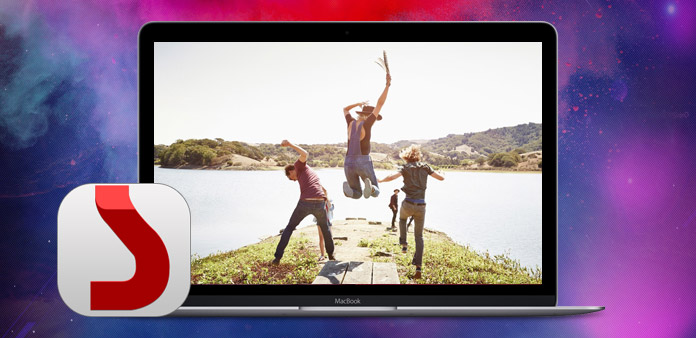
DVDShrink är en av de bästa 5 DVD-komprimeringsprogrammen listade av lifehacker, även om det inte har funnits någon uppdatering sedan 2005. Det är gratis och super lätt att använda. Men det är bara för Windows-användare. Om du är en Mac OS X-användare och du vill hitta DVDShrink för Mac, här är det - Tipard DVD Cloner för Mac.
Tipard DVD Cloner for Mac är utformad för Mac-användare att kopiera dina DVD-filmer till en annan DVD-skiva (komprimera DVD-9 till DVD5), DVD-mapp och DVD ISO-bildfil. Du får välja kopieringsläge från hela skivan, huvudfilmen och anpassad. Du kan köra denna DVDShrink till Mac på den senaste Mac OS X Yosemite perfekt.
Steg 1: Hämta och kör DVDShrink för Mac
Tipard DVD Copy for Mac kan köras på Mac OS 10.5 och senare version (Mac OS X Yosemite). Den fullständiga versionen stöder 24 / 7 e-postsupport och livstidsuppdatering.
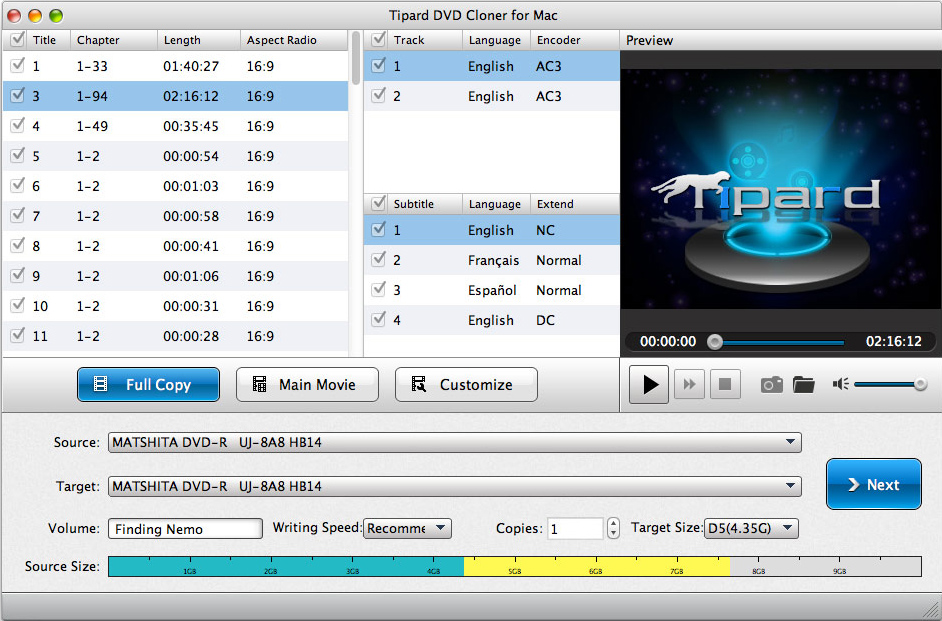
Steg 2: Ladda din DVD-film
Innan kopieringsprocessen måste du ladda DVD-film som du vill kopiera eller komprimera. Det är verkligen lätt att göra det. Du behöver bara öppna datorns DVD-enhet och placera din DVD-film i den och stäng sedan den. Du kan klicka på "fil" och välj den DVD-film du bara sätter in efter att följa guiden för Mac DVDShrink.
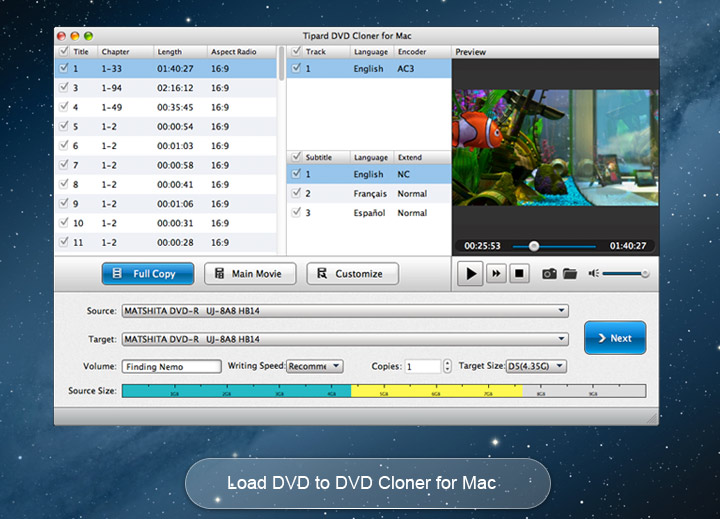
Steg 3: Kopiera / komprimera inställningar
I det här steget kan du välja kopieringsläge enligt ditt behov. Du kan välja mellan "Full Disc", "Main Movie" och "Customized". Och ge din utmatningsvolym ett namn, välj skrivhastighet, välj hur många kopior du vill göra och DVD-9 / DVD-5 du vill kopiera till. Sedan klickar du på "Nästa" -knappen, du kan välja om du vill ta bort menyn, hoppa över Meny (spela upp huvudfilmen direkt), spela titlar som en slinga, ta bort flera vinklar eller behåll vilken vinkel och ta bort regionskodsskydd.
Du kan också ställa in om du vill radera temp-mappen och åtgärderna efter kopian.
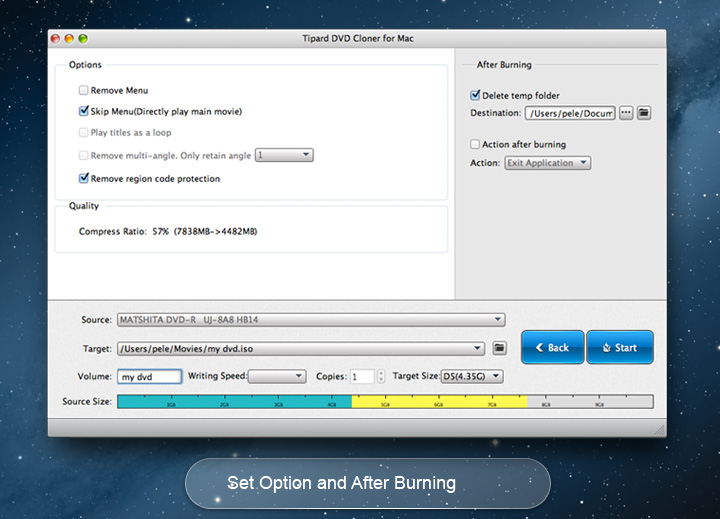
Steg 4: Börja kopiera / komprimera
Du kan klicka på "Start" -knappen för att börja kopian. DVDShrink for Mac kommer att få jobbet så snart som möjligt.
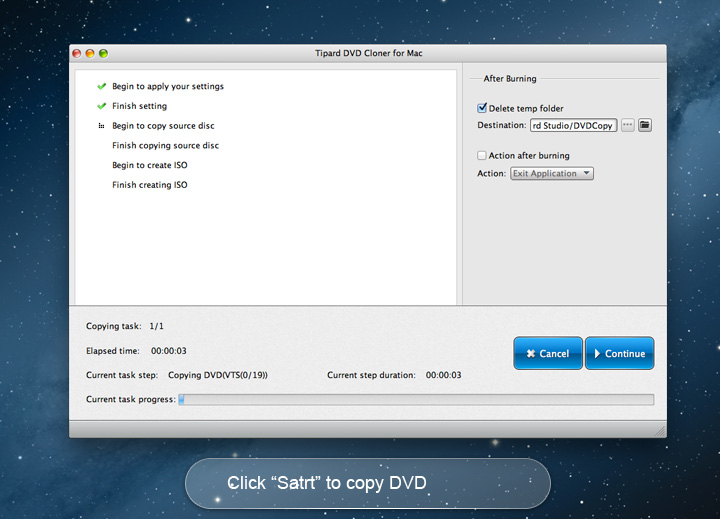
Vanliga frågor om DVDShrink för Mac
Är DVD Shrink fortfarande tillgänglig?
Ja, men det fungerar inte stabilt. DVD Shrink fungerar inte särskilt bra i Windows 10, Windows 8, om du inte kör det i kompatibilitetsläge för Windows XP.
Kan DVD-krympning konvertera till mp4?
Det skulle vara den enklaste frågan. Det här är exakt vad DVD-krympningen gör - konvertera alla VOB DVD-filer i ISO till en mp4.
Tar DVD-krympning bort kopieringsskyddet?
Ja, DVD-krympning kan ta bort populära DVD-kopieringsskydd, t.ex. CSS, RC, RCE, etc. vid användning







